
ファミコンミニを買いました!!!
正確には、ニンテンドークラシックミニ ファミリーコンピュータと呼びます。”ニンテンドークラシックミニ”と言ったり”ミニファミコン”と言ったり…。
ファミコンミニという名ではゲームボーイアドバンス向けに移植したものがあるようですが、私はファミコンミニと呼ぶのがしっくりくるので、ここでは”ファミコンミニ”で統一していきます。
ファミコンミニには現在2種類あって、
- 通常版(2016年11月10日発売)
- 週刊少年ジャンプ創刊50周年記念版(2018年7月7日発売)
が発売あります。
ファミコンミニ(通常版)もファミコンミニ(ジャンプ版)も予約開始すぐに予約購入したので運よく発売日に手元に届きました。
ファミコンミニ(通常版)はすぐ在庫切れになって生産も停止され、高値で出回るようになりました。しかし、ファミコンミニ(ジャンプ版)が発売される前、2018年6月28日に再販が始まりました。
2018年8月現在、アマゾンで適正価格(定額)で買う事ができます。
世代を超えて今でも熱くなれる収録ソフトが目白押し!
我が子の同級生(小学生)が来た時、どちらも遊んでますが、子供たちがコントローラーを振り回しながらファミコンミニを楽しんでいる様子に微笑みを隠せない私ですw
当記事では私の体験の元、ファミコンミニ(通常版・ジャンプ版)の特徴や仕様をレビューします。ファミコンミニ(通常版)を買ってまもなく2年、ようやくのレビューです!(笑)
この記事でわかること(目次)
ファミコンミニ(通常版・ジャンプ版)収録ソフト一覧

ファミコンミニには、「カセット」を差し込む必要はありませんw
ファミコンよりも小さくなったファミコンミニの中のチップにたくさんのゲームが収録されています。
通常版には30ソフト。ジャンプ版には20ソフトが収録されています。
40歳前後の大人たちや週刊少年ジャンプを駄菓子屋で立ち読みしていた世代にはたまらないソフトばかりですw
私は、ドラゴンボールの連載が終わるまで週刊少年ジャンプを読んでいたし、収録されているソフトを日々プレイしていたので、どちからというとジャンプ版の方に想い入れがあります。
ドラゴンボール、聖闘士星矢、タルるーとくん、最高です!…クリアした事はありませんが(汗)
収録ソフト一覧

| 通常版(30) | ジャンプ版(20) |
|---|---|
| ドンキーコング | キン肉マン マッスルタッグマッチ |
| アトランチスの謎 | キン肉マン キン肉星王位争奪戦人 |
| ロックマン2 Dr.ワイリーの謎 | 北斗の拳3 新世紀創造 凄拳列伝 |
| マリオブラザーズ | ドラゴンクエスト |
| グラディウス | 聖闘士星矢 黄金伝説 完結編 |
| ダウンタウン熱血物語 | 聖闘士星矢 黄金伝説 |
| パックマン | 北斗の拳 |
| 魔界村 | 赤龍王 |
| ダブルドラゴンⅡ | キャプテン翼II スーパーストライカー |
| エキサイトバイク | ドラゴンボール 神龍の謎 |
| ソロモンの鍵 | ドラゴンボールZ 強襲!サイヤ人 |
| スーパー魂斗羅 | ドラゴンボール3 悟空伝 |
| バルーンファイト | 天地を喰らう |
| メトロイド | 魁!!男塾 疾風一号生 |
| ファイナルファンタジーIII | まじかる☆タルるートくん FANTASTIC WORLD!! |
| アイスクライマー | キャプテン翼 |
| 悪魔城ドラキュラ | 暗黒神話 ヤマトタケル伝説 |
| ドクターマリオ | ファミコンジャンプII 最強の7人 |
| ギャラガ | ファミコンジャンプ 英雄列伝 |
| リンクの冒険 | ろくでなしBLUES |
| ダウンタウン熱血行進曲 それゆけ大運動会 | |
| イー・アル・カンフー | |
| つっぱり大相撲 | |
| マリオオープンゴルフ | |
| スーパーマリオブラザーズ | |
| スーパーマリオブラザーズ3 | |
| スーパーマリオUSA | |
| ゼルダの伝説 | |
| 忍者龍剣伝 | |
| 星のカービィ 夢の泉の物語 |
ファミコンミニ(通常版)は、2人プレイができて、みんなで楽しめるソフトが多いです。
ファミコンミニ(ジャンプ版)は、やや1人プレイのソフトが多く難易度も高め…。短時間で楽しむというソフトは少ないというのが私の印象です。
でも、聖闘士星矢が収録されてて大興奮!攻略法知りたいですw
説明書は公式サイトにて
公式サイトでは各ゲームの説明書PDFをダウンロードする事ができます。操作方法を忘れた方はダウンロードしましょう!
ファミコンミニ(通常版・ジャンプ版)の特徴や仕様

「ニンテンドークラシックミニ ファミリーコンピュータ」は、任天堂から1983年7月15日に発売されたファミコンの復刻版です。本体サイズはオリジナルの60%の縮尺となっていて、重さも軽量化。持ち運びがラクちんです。縮小されてるのは本体だけじゃなく、コントローラーも小さくなってますw
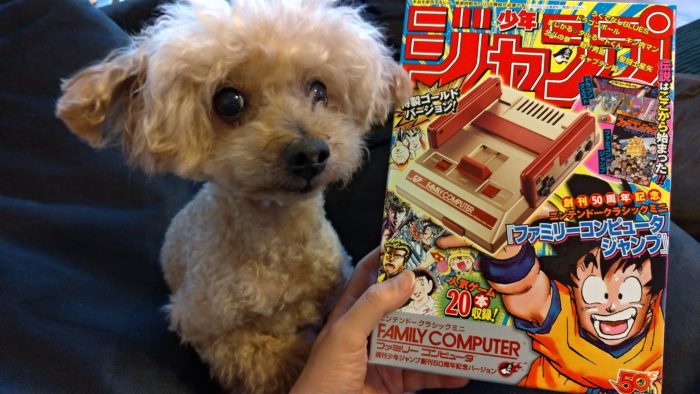
「ニンテンドークラシックミニ ファミリーコンピュータ 週刊少年ジャンプ50周年記念版」は、週刊少年ジャンプ創刊50周年を記念して発売されました。本体の色は金で、前面にジャンプの海賊マークが記載されてます。

ファミコンミニ(通常版)の化粧箱はオリジナルと同じデザインですが、ファミコンミニ(ジャンプ版)は少年ジャンプの形をしていますw

同梱品は下記。
| 通常版 | ジャンプ版 |
|---|---|
| ハイスピードHDMIケーブル1本 | |
| USBケーブル(電力供給用)1本 | |
| 取扱説明書1枚 | |
| マイニンテンドー番号チケット1枚 ※2016年発売分のみ |
— |
| 特典ポストカード(Amazon限定) | — |
ACアダプタは入っていないので注意が必要です。
電力供給は、スマホ用micro USB充電ゲーブルやUSB ACアダプター(5V/1.0A/5W対応)で代用できます。パソコンとmicro USBケーブルを繋いで電力供給するのもOKです。

仕様は下記。ファミコンミニ(通常版)もファミコンミニ(ジャンプ版)も色が違うだけで同じです。
| サイズ | 高さ 50.45mm 幅 108.12mm 奥行 142.47mm |
|---|---|
| 質量 | 約229g (コントローラー含む) |
| 入力端子 | HDMI端子 USB端子(micro-B) |
| 映像出力 | 720p 480p |
| 音声出力 | HDMI端子からのリニアPCM2CH出力 |

ファミコンミニに周辺機器を接続する事はできません。

裏側も同じ。
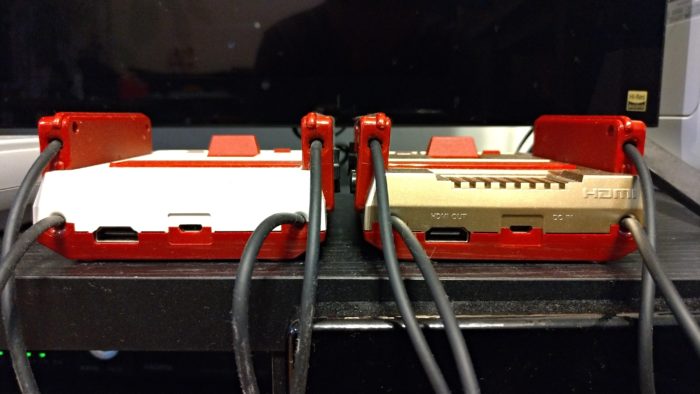
本体裏側には、HDMI端子とmicro USB端子。micro USB端子の接触が悪くなる懸念があります。

ファミコンミニ(通常版)とファミコンミニ(ジャンプ版)の外観で色以外に違うところと言えば…

前面にジャンプの海賊マーク!

コントローラーは、オリジナルの68%の縮尺となっていて、大人の手にはちと小さいです。使えないって事はありません。
上がファミコンミニ(通常版)のコントローラーで、下がファミコンミニ(ジャンプ版)のコントローラー。同じですけどねw

2コンのボリュームボタンとマイクは使えません。
ファミコンミニをテレビに接続する方法
でわ、ファミコンミニ(ニンテンドークラシックミニ)をテレビに接続してみます。

本体裏側に、HDMI端子とmicro USB端子があるので、どちらにもそれぞれケーブルを接続します。
例として、micro USB端子には、パソコンのUSB端子からUSB接続で電力供給。
HDMI端子には、テレビとHDMIケーブルで接続。パソコン用の外部モニターでも可。
テレビがピンタイプの端子だったらHDMI変換プラグを別途購入して接続しましょう。

接続完了!
ファミコンミニの電源をON!
テレビの入力切替でHDMI端子が映る画面に切り替えましょう。

テレビにファミコンミニの映像が映りました。
ファミコンミニの設定各種

ファミコンミニ(通常版)の電源をONにすると上の写真のようなトップ画面が表示されます。

ファミコンミニ(ジャンプ版)のトップ画面はこんな感じ。通常版もジャンプ版もソフトが違うだけで画面も同じです。
トップ画面では、ゲームの選択、各種設定、セーブデータ(続きからプレイ)選択などができます。
コントローラーで上を押すと4つのボタンを選択できます。
左から
- 画面(映像クオリティ)
- 設定(各種設定・本体初期化)
- 権利表記
- 説明書(QRコードを読み込むと説明書ページへ遷移します)
初めての方は一度何ができるか確認してみて下さい。
画面
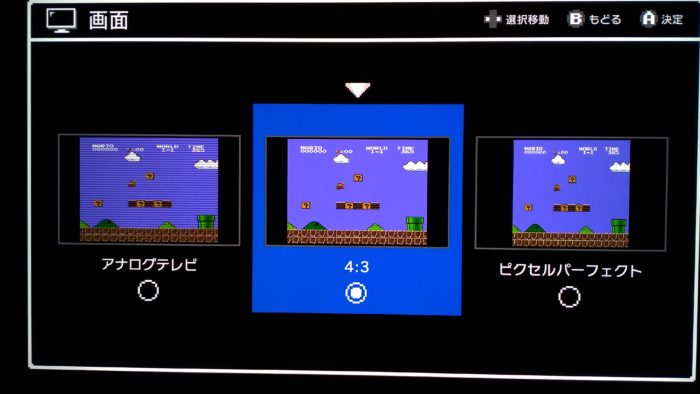
画面設定では、アナログテレビ・4:3・ピクセルパーフェクトを選べます。
左から右へ画面が綺麗です。
↓はアナログテレビモード。ブラウン管テレビのように画面に横線が表示されます。

↓は4:3モード。ドットがやや横長になります。

↓はピクセルパーフェクトモード。ドットが正方形になります。
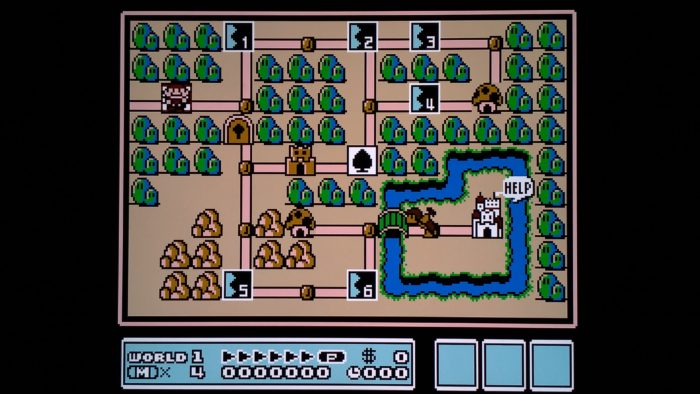
設定
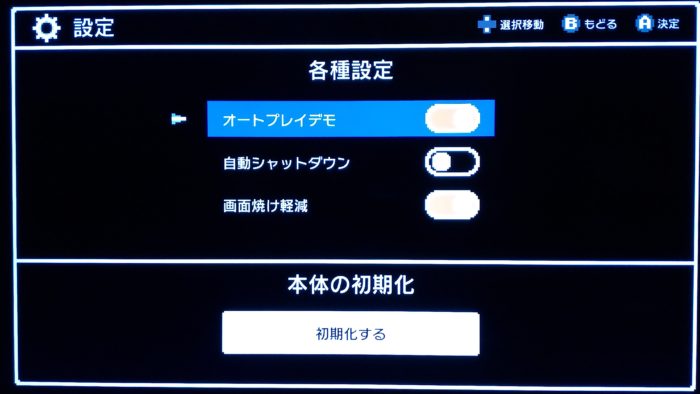
設定では、オートプレイデモ・自動シャットダウン・画面焼け軽減の設定ができます。
いずれもプレイには関係なく、ファミコンミニの電源をONにしたままほったらかしにしてる時の設定です。
- オートプレイデモ…自動でデモが流れます(店頭用かな)
- 自動シャットダウン…一定時間が経つと自動で電源がOFFになります。
- 画面焼け軽減…オンにしたままが良いでしょう。
本体の初期化もできるので、設定で何ができるかしっかり覚えておきましょう。
ファミコンミニでセーブをする方法!

覚えておいて損なし!ファミコンミニではセーブが簡単にでき、ゲームの続きをいつでも始められます。
セーブ方法はリセットボタンを押して登録するだけ!
「ゲームや~めた!」とリセットボタンを押せば、その瞬間をファミコンミニには記録してくれてます。賢い!

リセットボタンを押したことによるセーブデータは、トップ画面でコントローラーの下ボタンを押して4つの記録場所に登録をします。

ゲームごとに4つのセーブデータを登録できます!ゲームごとに4つです!2回言いました!

更にコントローラーの下ボタンを押すと鍵マークを付けられます。上書き禁止にできます。
4つのセーブデータは、セレクトボタンで並び替えや削除ができます。
私は魔界村の最初のレッドアリーマーが全然倒せないので直前でセーブ!何度か戦闘を繰り返し、ようやく倒せた時にまたセーブ!未踏の地へ踏み出せますw

セーブができるので沙織さんからのパスワードを覚える必要は無し!便利です。
こんな感じで、ゲームクリアの為にしっかり覚えておきましょう!
ファミコンミニ(通常版・ジャンプ版)購入先

ファミコンミニ(通常版・ジャンプ版)の購入先ですが、冒頭でも書きましたが、アマゾンで適正価格(定額)で買う事ができます。
あの頃の熱をまた楽しみたい!子供と一緒に楽しみたい!8ビットゲームとサウンドを楽しみたい!
胸アツなゲームが収録されたファミコンミニ、通常版でもジャンプ版でも好きなソフトがあったら購入してプレイしてみてください!
最新のプレイステーションやニンテンドースイッチ、スマホゲームで楽しめるであろう3DやVR/ARゲームとはまた違う高揚感でゲームを楽しめます。ノスタルジックな気持ちに浸れる事間違い無し♪
マリオに苦戦する我が子!いや、ファミコンのコントローラーに苦戦する我が子w#ファミコンミニ#ニンテンドークラシックミニ#スーパーマリオ#ファミコン pic.twitter.com/iTmlWOZb0F
— かずき (@webboyjp) 2018年8月10日
”ニンテンドークラシックミニ ファミリーコンピュータ”と”ニンテンドークラシックミニ ファミリーコンピュータ週刊少年ジャンプ創刊50周年記念版”、私は子供と一緒にプレイしてます。
ファミコンミニのコントローラーは子供にはぴったりなサイズ♪#ファミコンミニ#ニンテンドークラシックミニ#コントローラー#ファミコン#タルるートくん pic.twitter.com/ALZ31IltYf
— かずき (@webboyjp) 2018年8月10日
我が子はまだコントロールに慣れてないですが♪
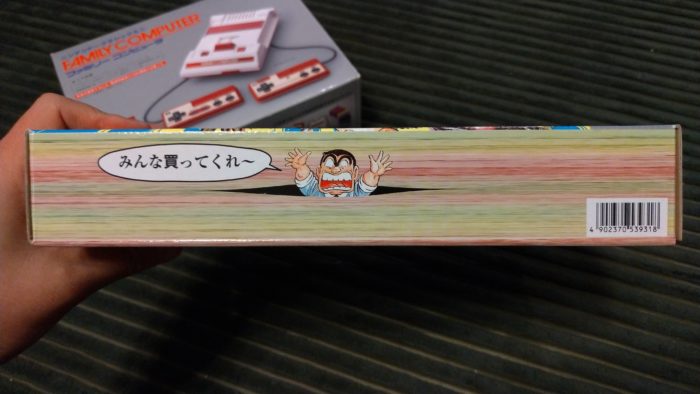
あ、ちなみに私がファミコンを手に入れたのは小学4年生の頃で、ソフトは”ツインビー3”と”魔神英雄伝ワタル外伝”でした!
魔神英雄伝ワタル外伝は難しかったけど今でも素晴らしいゲームだったなぁと思うほど心に残っています。ファミコンミニに後継機が出るなら収録して欲しいソフトです。
下記ソフトも今再びプレイしてみたいなぁ♪
- MOTHER
- 高橋名人のBUGってハニー
- 桃太郎伝説外伝
- 桃太郎電鉄
- ドラゴンバスター
- ファミスタ
- マッピーキッズ
- SDガンダム外伝 ナイトガンダム物語
- パロディウスだ!
- コズミックイプシロン
長くなりましたが、ファミコン世代として、ファミコンミニ(通常版・ジャンプ版)の特徴や仕様のレビューでした。最後は心に残ってるソフトも♪
ファミコンミニが発売されて、スーパーファミコンミニも発売されて、他のゲームメーカーからもミニ端末が発売され始めています。
スーパーファミコンミニ・ネオジオミニ・プレステミニ・メガドライブミニ・PCエンジンミニ・ゲームギアミクロ、みんなで大盛り上がりです♪
参照 ファミコンミニ
ファミコンミニ、置いてるだけで来客に突っ込まれて昔話に花が咲きます♪
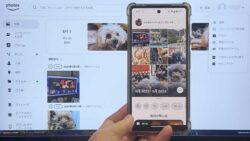

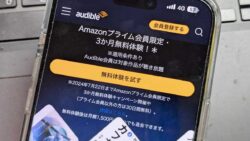









・誹謗中傷、過激かつ攻撃的なコメントはIPアドレスを明記して公開する場合があります。
・検証依頼・読者様の体験レビューなども是非書き込みお願い致します。
※コメント欄が無い記事はコメントを受け付けていません。